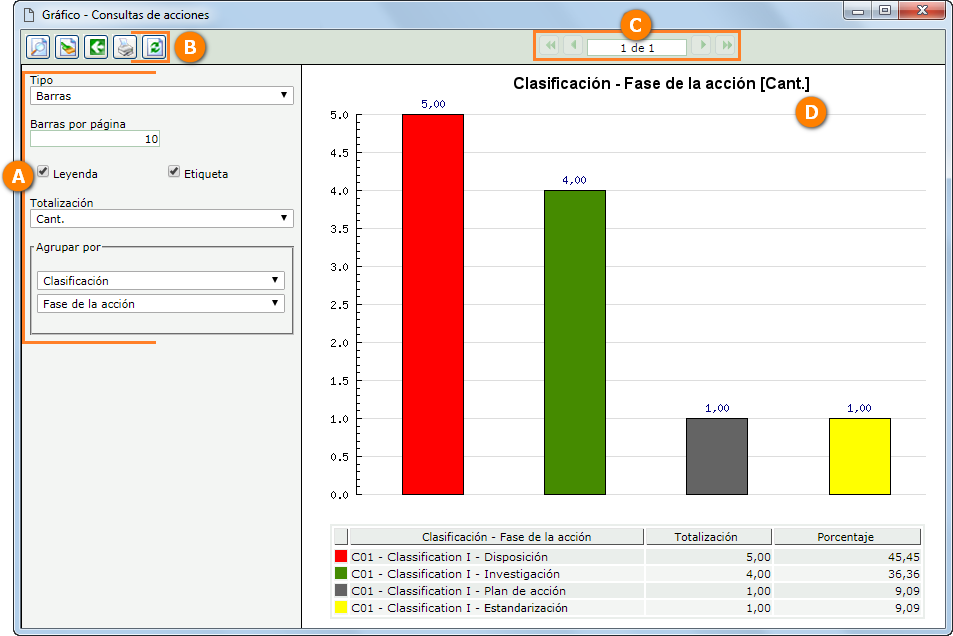|
Los gráficos están disponibles en los menús de consulta Ocurrencias y Acciones. Ellos son representaciones, de gran atractivo visual, de una relación entre variables. Cuando se pretende hacer un estudio, se puede presentar la información sustituyendo los datos numéricos de una búsqueda por dibujos, segmentos de rectas, líneas curvas, rectángulos, etc., para que sea más fácil y rápido observar los resultados.
Al accionar el botón  , en la barra de herramientas, será presentada la pantalla del gráfico, conforme el siguiente ejemplo: , en la barra de herramientas, será presentada la pantalla del gráfico, conforme el siguiente ejemplo:
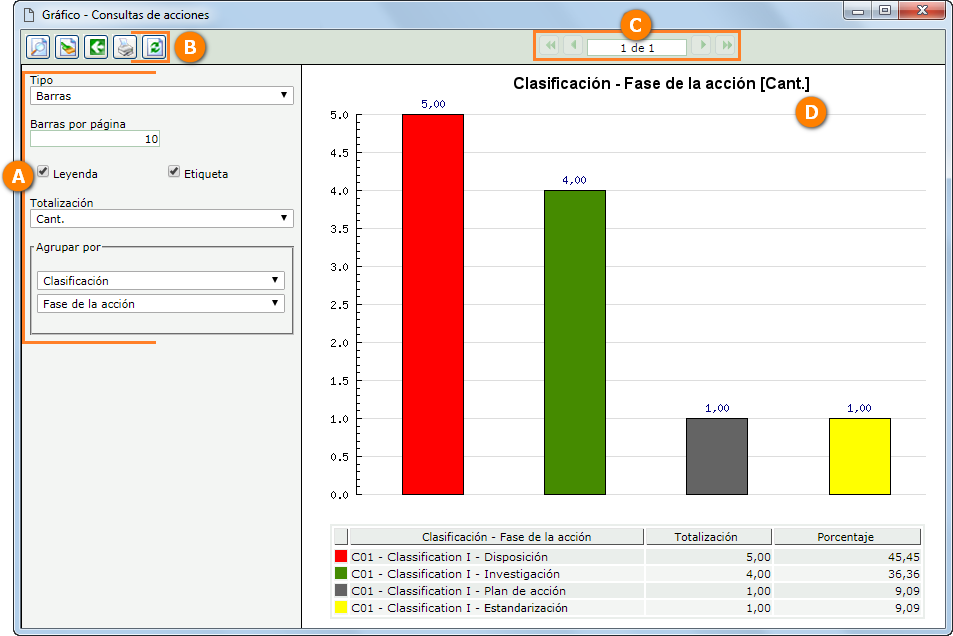 Esta imagen es referente a un gráfico emitido a partir de una consulta de acciones. Siempre que, el gráfico presentado pueda sufrir variaciones conforme la consulta que esté siendo realizada o el análisis que esté siendo hecha.
A
|
Tipo: Seleccione el tipo de gráfico que será visualizado. Están disponibles las opciones: Barra, Barra horizontal, Línea, Circular o Pareto.
Barras por página: Informe la cantidad de barras que serán presentadas por página.
Leyenda: Marque esta opción para que las leyendas sean exhibidas. Estas serán presentadas en la parte inferior del gráfico.
Etiqueta: Marque esta opción para que se muestren las etiquetas con los valores.
Totalización: Seleccione de qué forma será realizada la totalización de la información que será presentada en el gráfico. Las opciones disponibles para selección, varían de acuerdo con la consulta que está siendo efectuada.
Agrupar por: Seleccione, en los campos de esta sección, la información que será agrupada para formar el gráfico en sí. Las opciones disponibles para selección, varían de acuerdo con la consulta que está siendo efectuada.
|
B
|

|
Accione este botón para que las opciones configuradas en el panel lateral, sean aplicadas al gráfico.
|

|
Accione este botón para limpiar los valores llenados en los campos del panel ubicado en el lado izquierdo de la pantalla.
|

|
Accione este botón para exhibir/ocultar el panel ubicado en el lado izquierdo de la pantalla.
|

|
Accione este botón para abrir la pantalla de configuración de la impresora, para posible impresión del gráfico.
|
|
C
|
En la parte superior de la pantalla es posible visualizar el número de páginas que el gráfico generado contiene y navegar por ellas.
|
D
|
En la parte derecha de la pantalla, será presentado el gráfico, en consonancia con las configuraciones realizadas anteriormente.
|
|